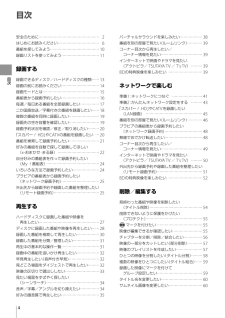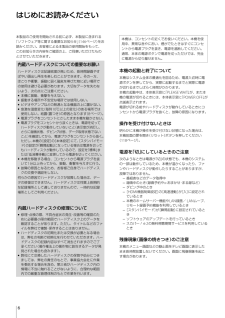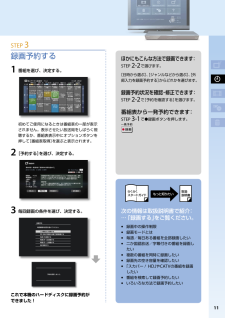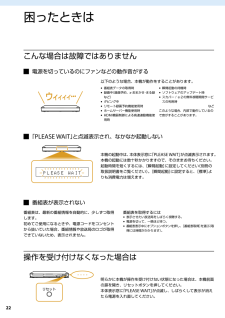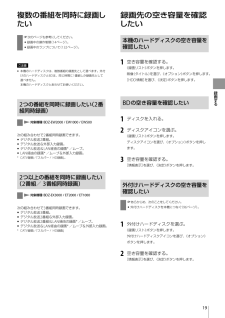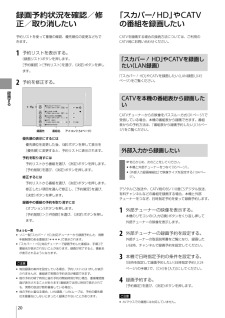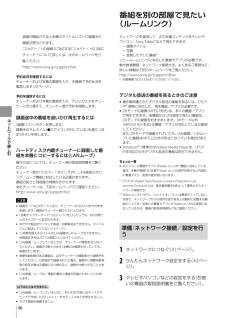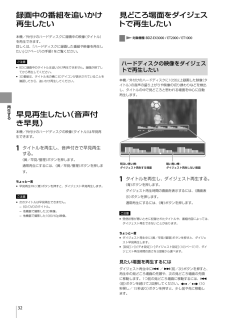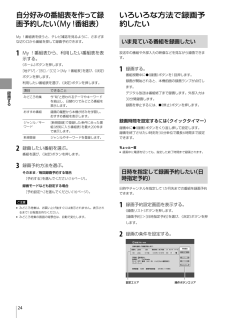Q&A
取扱説明書・マニュアル (文書検索対応分のみ)
"録画中"1 件の検索結果
"録画中"20 - 30 件目を表示
全般
質問者が納得>>録画中に録画してる番組しか見れないのですか?
>>何か設定などがあるのでしょうか?
その機種はシングルチューナー付きですが、そもそもレコーダーでテレビ
を見ますか?
テレビはテレビで見るのではないですか。
レコーダーに録画を任せておけば、後はテレビのチャンネルはどこに切り
替えようと関係ありませんよ。
説明書以前の問題です。
4245日前view65
目次4目次安全のために ⋯⋯⋯⋯⋯⋯⋯⋯⋯⋯⋯⋯⋯⋯⋯⋯2はじめにお読みください ⋯⋯⋯⋯⋯⋯⋯⋯⋯⋯⋯6番組を探してみよう ⋯⋯⋯⋯⋯⋯⋯⋯⋯⋯⋯⋯⋯10録画リストを使ってみよう ⋯⋯⋯⋯⋯⋯⋯⋯⋯⋯11録画す る録画できるディスク/ハードディスクの種類 ⋯⋯13録画の前にお読みください ⋯⋯⋯⋯⋯⋯⋯⋯⋯⋯14録画モードとは ⋯⋯⋯⋯⋯⋯⋯⋯⋯⋯⋯⋯⋯⋯⋯15番組表から録画予約したい ⋯⋯⋯⋯⋯⋯⋯⋯⋯⋯16毎週/毎日ある番組を全部録画したい ⋯⋯⋯⋯⋯17二か国語放送/字幕付きの番組を録画したい ⋯⋯18複数の 番組を同時に録画したい ⋯⋯⋯⋯⋯⋯⋯⋯19録画先の 空き容量を確認したい ⋯⋯⋯⋯⋯⋯⋯⋯19録画予約状況を確認/修正/取り消したい ⋯⋯⋯20「スカパー !HD」やCATVの番組を録画 したい ⋯20番組を検索して録画予約したい ⋯⋯⋯⋯⋯⋯⋯⋯21好みの番組を自動で探して録画してほしい (x-おまかせ・まる録) ⋯⋯⋯⋯⋯⋯⋯⋯⋯⋯⋯22自分好みの 番組表を作って録画予約したい (My!番組表) ⋯⋯⋯⋯⋯⋯⋯⋯⋯⋯⋯⋯⋯⋯24いろいろな方法で録画 予約したい ⋯⋯⋯⋯⋯⋯⋯24ブラビアの...
6はじめにお読みください本製品のご使用を開始される前に必ず、本製品に含まれる「ソフトウェア等に関する重要なお知らせ 」(146ページ)をお読みください。お客様による本製品の使用開始をもって、このお知らせの内容をご確認の上、ご同意いただけたものとさせていただきます。内蔵ハードディスクについての重要なお願いハードディスクは記録密度が高いため、長時間録画やすばやい頭出し再生を楽しむことができます。その一方、ほこりや衝撃、振動に弱く磁気を帯びた物に近い場所での使用は避ける必要があります。大切なデータを失わないよう、次の点にご注意ください。 本機に振動、衝撃を与えない。 振動する場所や不安定な場所では使用しない。 ビデオやアンプなどの熱源となる機器の上に置かない。 急激な温度変化(毎時10℃以上の変化)のある場所では使用しない。結露(露つき)の原因となります(8ページ)。 電源プラグをコンセントにさしたまま本機を動かさない。 電源プラグをコンセントから抜くときは、電源を切ってハードディスクが動作していないこと(表示窓が消灯し、さらに録画状態、ダビング状態、データ取得状態でないこと)を確認してから、電源プラグ...
Actual total number: Sony BDZ-EX3000 4-435-913- 01( 1) ( OTF)11録画予約する1 番組を選び、決定する。初めてご使用になるときは番組表の一部が表示されません。表示させたい放送局をしばらく視聴するか、番組表表示中にオプションボタンを押して[番組表取得]を選ぶと表示されます。2 [予約する]を選び、決定する。3 毎回録画の条件を選び、決定する。これで本機のハードディスクに録画予約が できました!STEP 3ほかにもこんな方法で録画できます:STEP 2-2で選びます。[日時から選ぶ]、[ジャンルなどから選ぶ]、[外部入力を録画予約する]からどれかを選びます。録画予約状況を確認・修正できます:STEP 2-2で[予約を確認する]を選びます。番組表から一発予約できます:STEP 3-1で 録画ボタンを押します。ら く ら くス タ ー ト ガ イ ド取扱説明書も っ と 知 り た い次の情報は取扱説明書で紹介: ⋯ 「録画する」をご覧ください。 録画中の操作制限 録画モードとは 毎週/毎日ある番組を全部録画したい 二か国語放送/字幕付きの...
Actual total number: Sony BDZ-EX3000 4-435-913- 01( 1) ( OTF)22困ったときはこんな場合は故障ではありません 電源を切っているのにファンなどの動作音がするウィィィィ・・・以下のような場合、本機が動作をすることがあります。 番組表データの取得時 録画中(録画予約、x-おまかせ・まる録など) ダビング中 リモート録画予約機能使用時 ホームサーバー機能使用時 HDMI機器制御による高速連動機能使用時 瞬間起動の待機時 ソフトウェアのアップデート時 スカパー ! e2の無料視聴期間サービスの利用時などこのような場合、内部で動作しているので音がすることがあります。 「PLEASE WAIT」と点滅表示され、なかなか起動しない本機の起動中は、本体表示窓に「PLEASE WAIT」が点滅表示されます。本機の起動には数十秒かかりますので、そのままお待ちください。起動時間を短くするには、[瞬間起動]に設定してください(別冊の取扱説明書をご覧ください)。[瞬間起動]に設定すると、[標準]よりも消費電力は増えます。 番組表が表示されない番組表は、最...
録画する19複数の 番組を同時に録画したい 次のページも参考にしてください。 録画中の操作制限(14ページ)。 録画中のランプについて(132ページ)。ご注意 本機のハードディスクは、複数番組の録画先として選べます。外付けのハードディスクとBDは、同じ時間に1番組しか録画先として選べません。 本機のハードディスクとあわせてお使いください。2つの番組を同時に録画したい(2番組同時録画) 対象機種:BDZ-EW2000 / EW1000 / EW500次の組み合わせで2番組同時録画できます。 デジタル放送2番組。 デジタル放送&外部入力録画。 デジタル放送&LAN経由の録画* /ムーブ。 LAN経由の録画* /ムーブ&外部入力録画。* CATV録画/「スカパー !HD録画」。2つ以上の番組を同時に録画したい(2番組/3番組同時録画) 対象機種:BDZ-EX3000 / ET2000 / ET1000次の組み合わせで3番組同時録画できます。 デジタル放送3番組。 デジタル放送2番組&外部入力録画。 デジタル放送2番組&LAN経由の録画* /ムーブ。 デジタル放送&LAN経由の録画* /...
録画する14録画の前にお読みください録画を始めるとき/録画を途中で止めるとき 録画を始めるとき電源「入」/「切」に関わらず、録画開始時刻になると録画を開始します。 終了時刻になると、自動で録画が終了します。 録画を途中で止めるとき録画中( )のタイトルを選び、 《停止》ボタンを押します。 録画中の操作制限録画中は次の操作はできません。 記録モードを変更してダビング。 録画中の番組の編集。 おでかけ転送(高速以外)/転送用動画ファイルの作成*1。 思い出ディスクダビング。 x-Pict Story HD。 まるごとDVDコピー。 インターネットサービスの利用。録画の種類 できないこと複数番組同時録画中 *2 他のチャンネルを視聴すること。 ブラビアリンクの「見て録」。 おでかけ転送/おかえり転送*1。 VHSダビング。 HDV/DVダビング*3。BDに録画中 BDやDVDの再生、編集、ダビング。 ディスクのフォト再生/取り込み。 無線でおでかけ転送*1。外付けハードディスクに録画中 HDD⇔USB HDDダビング。LAN録画/LANムーブ中 BD-ROMの再生。 ルームリ...
録画する20録画予約状況を確認/修正/取り消したい予約リストを使って重複の確認、優先順位の変更などもできます。1 予約リストを表示する。《録画リスト》ボタンを押します。[予約確認]>[予約リスト]を選び、《決定》ボタンを押します。2 予約を修正する。番組名 録画先 アイコン(154ページ) 6/17(日) 2 : 00PM- 3 : 30PM 023 041毎週HDD わいわいワークショップ 6/17(日) 3 : 00PM- 4 : 00PM 061 081HDD 走る ! 小太郎 6/17(日) 5 : 00PM- 6 : 00PMHDD みんなのなんでも情報局 6/17(日) 9 : 00PM-10 : 00PM 月–金HDD CITY SOS ! Rainbow OceanHDD優先順の表示にするには優先順位を変更した後、《緑》ボタンを押して表示を[優先順]に変更すると、予約リストに表示されます。予約を取り消すには予約リストから番組を選び、《決定》ボタンを押します。[予約削除]を選び、《決定》ボタンを押します。修正するには予約リストから番組を選び、《決定》ボタン...
ネ トワ クで楽しむ46録画が開始されると本機のタイトルリストに録画中の番組が表示されます。「スカパー !HD録画」に対応する「スカパー !HD」対応チューナーについて詳しくは、次のホームページをご覧ください。http://www.sony.jp/support/bd/予約状況を確認するにはチューナーおよび本機の電源を入れ、本機側で予約状況を確認します(20ページ)。予約を削除するにはチューナーおよび本機の電源を入れ、テレビの入力をチューナーに切り換えて、チューナー側で予約を削除します。録画途中の番組を追いかけ再生するには《録画リスト》ボタンを押します。録画中のサムネイル( のアイコンが付いている)を選び、《決定》ボタンを押します。ハードディスク内蔵チューナーに録画した番組を本機にコピーするには(LANムーブ)操作方法については、チューナー側の取扱説明書をご覧ください。チューナー側が「スカパー ! ダビング」や、LAN経由のダビング/ムーブ機能に対応している必要があります。番組の長さと同程度の時間がかかります。対応チューナーは、下記ホームページでご確認ください。http://www.sony.jp/supp...
再生する32録画中の番組を 追いかけ再生したい本機/外付けのハードディスクに録画中の映像(タイトル)を再生できます。詳しくは、「 ハードディスク に録画した 番組や映像を再生したい 」(27ページ)の手順1をご覧ください。ご注意 BDに録画中のタイトルは追いかけ再生できません。録画が終了してから再生してください。 3D番組は、タイトル名の横に3Dアイコンが表示されていることを確認してから、追いかけ再生してください。早見再生したい( 音声付き早見)本機/外付けのハードディスクの映像(タイトル)は早見再生できます。1 タイトルを再生し、音声付きで早見再生する。《黄/早見/整理》ボタンを押します。通常再生にするには、《黄/早見/整理》ボタンを押します。ちょっと一言 早見再生中に《青》ボタンを押すと、ダイジェスト早見再生します。ご注意 次のタイトルは早見再生できません。 BD/DVDのタイトル。 他機器で撮影した3D映像。 他機器で撮影した1080/60p映像。見どころ場面をダイジェストで再生したい 対象機種:BDZ-EX3000 / ET2000 / ET1000ハードディスクの映像をダイジェスト...
録画する24自分好みの 番組表を作って録画予約したい(My!番組表)My!番組表を使うと、テレビ雑誌を見るように、さまざまな切り口から番組を探して録画予約できます。1 My!番組表から、利用したい番組表を表示する。《ホーム》ボタンを押します。[地デジ]/[BS]/[CS]>[My!番組表]を選び、《決定》ボタンを押します。利用したい番組表を選び、《決定》ボタンを押します。項目 できることみどころ特集今 旬 と思われるテーマやキーワードを抽出し、日替わりでみどころ番組を表示します。おすすめ番組録画の履歴から本機が好みを学習し、おすすめ番組を表示します。ジャンル/キーワード[新規登録]で登録した条件に合った番組( お気に入り番組表)を最大200件まで表示します。新規登録ジャンルやキーワードを登録します。2 録画したい番組を選ぶ。番組を選び、《決定》ボタンを押します。3 録画予約方法を選ぶ。そのまま/毎回録画予約する場合[予約する]を選んでください(16ページ)。録画モードなども設定する場合[予約設定へ]を選んでください(16ページ)。ご注意 みどころ特集は、お買い上げ後すぐには表示されません。表示されるまで1...
- 1